แสดงหน้าจอสถานะการพิมพ์
ตรวจสอบความคืบหน้าการพิมพ์ตามขั้นตอนต่อไปนี้:
เปิดหน้าจอสถานะการพิมพ์
หากได้ส่งข้อมูลการพิมพ์ไปยังเครื่องพิมพ์แล้ว
หน้าจอสถานะการพิมพ์เปิดขึ้นโดยอัตโนมัติ เมื่อต้องการแสดงหน้าจอสถานะการพิมพ์ คลิก (ไอคอนเครื่องพิมพ์) ที่แสดงบน Dock
(ไอคอนเครื่องพิมพ์) ที่แสดงบน Dockหากยังไม่ได้ส่งข้อมูลการพิมพ์ไปยังเครื่องพิมพ์
เปิด การกำหนดลักษณะของระบบ(System Preferences) และเลือก เครื่องพิมพ์และเครื่องสแกนเนอร์(Printers & Scanners) (พิมพ์และสแกน(Print & Scan))
เมื่อต้องการแสดงหน้าจอสถานะการพิมพ์ เลือกชื่อรุ่นของเครื่องพิมพ์จากรายการเครื่องพิมพ์ แล้วคลิก เปิดคิวการพิมพ์...(Open Print Queue...)
การตรวจสอบสถานะการพิมพ์
คุณสามารถตรวจสอบชื่อไฟล์ที่กำลังพิมพ์หรือพร้อมที่จะทำการพิมพ์ได้
หากคุณกำลังใช้ OS X El Capitan v10.11, OS X Yosemite v10.10, OS X Mavericks v10.9 หรือ OS X Mountain Lion v10.8
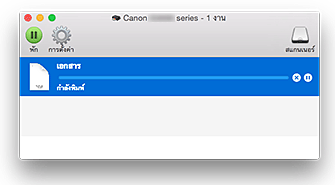

ลบงานพิมพ์ที่ระบุ

หยุดพิมพ์เอกสารที่ระบุ

พิมพ์เอกสารที่ระบุต่อ

หยุดพิมพ์เอกสารทั้งหมด

แสดงเมื่อการพิมพ์เอกสารทั้งหมดถูกหยุดไว้ และพิมพ์เอกสารทั้งหมดต่อเท่านั้น
หากคุณกำลังใช้ OS X Lion v10.7
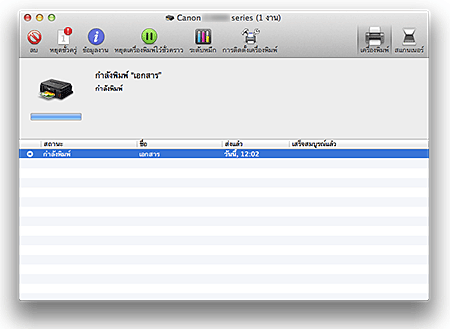

ลบงานพิมพ์ที่ระบุ

หยุดพิมพ์เอกสารที่ระบุ

พิมพ์เอกสารที่ระบุต่อ

แสดงข้อมูลงานพิมพ์

หยุดพิมพ์เอกสารทั้งหมด

แสดงเมื่อการพิมพ์เอกสารทั้งหมดถูกหยุดไว้ และพิมพ์เอกสารทั้งหมดต่อเท่านั้น
 หมายเหตุ
หมายเหตุ
- การแสดงไอคอนเครื่องพิมพ์อาจแตกต่างกัน ทั้งนี้ขึ้นอยู่กับรุ่นเครื่องพิมพ์ของคุณ

